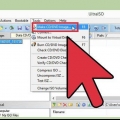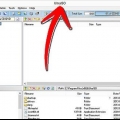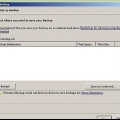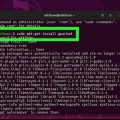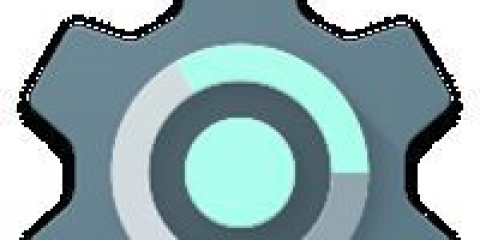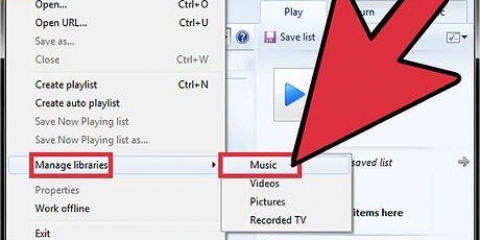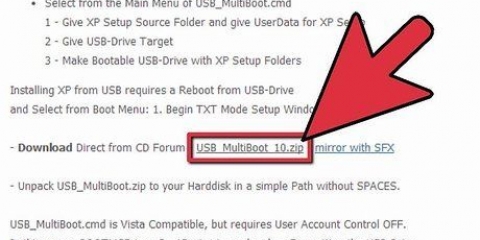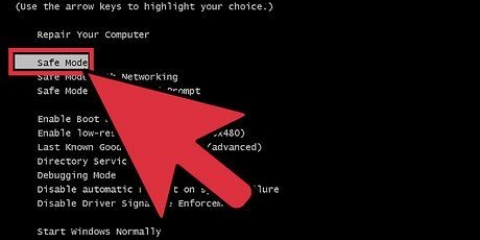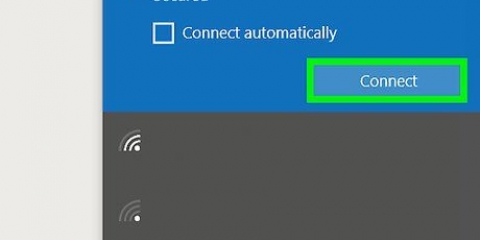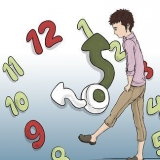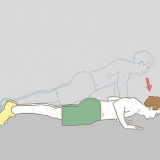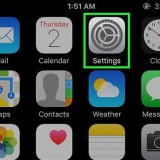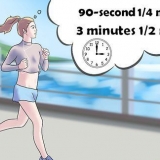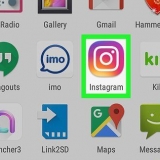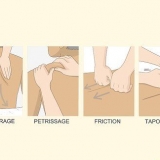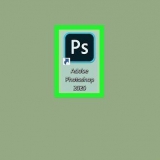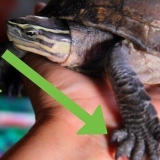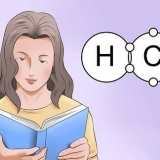En lista visas.
Klicka på varje enhet och anteckna komponenterna.
Se till att du noterar typnumren och tillverkarna av de olika enheterna.











Nedgradera från windows 8 till windows 7
Efter att ha använt Windows 8 ett tag kan du mycket väl längta efter den tid då du fortfarande hade Windows 7 installerat på din dator. Microsoft har inte gjort processen lätt, men det är inte omöjligt att nedgradera. Följ stegen i den här artikeln.
Steg
Metod 1 av 2: Nedgradering från Windows 8 Pro

1. Skaffa DVD- eller USB-nyckeln och en giltig produktnyckel för Windows 7 Professional. Det behöver inte vara en ny produktnyckel för Windows 7; så länge det är en giltig produktnyckel kan du använda den även om den redan är installerad på en annan enhet.
- Ring din PC-tillverkare och fråga om du kan få installations-DVD:erna för Windows 7 Professional. De flesta tillverkare behåller diskbilder av alla sina sålda datorer, med rätt drivrutiner för varje dator, så de mer kända tillverkarna kan vanligtvis tillhandahålla detta.
- Ladda ner ISO-filen (skivbilden) och bränn den till en DVD, eller beställ DVD:n.


2. Säkerhetskopiera all personlig data med en extern hårddisk eller med en molnlösning. Säkerhetskopiera även dina program och drivrutiner. Du måste installera detta igen senare.

3. Öppna Enhetshanteraren på din dator (tryck på X-tangenten och Windows-tangenten samtidigt).




4. Starta från installations-DVD:n för Windows 7. Meddelandet kommer förmodligen att visas "tryck valfri knapp". Tryck sedan på valfri tangent för att fortsätta.

5. Aktivera din Windows 7-nedgradering genom att ringa Microsofts helpdesk, om du går från Windows Pro 8 till Windows 7 Professional. Du får då en aktiveringskod som du kan använda en gång, du måste ange koden i aktiveringsfönstret.

6. Följ ytterligare instruktioner under installationen. Du kommer att behöva fylla i alla typer av information.

7. Installera drivrutiner och program. Du kan ladda ner dessa från de olika tillverkarnas hemsidor, med informationen du skrev ner tidigare till hands.

8. Starta om datorn.

9. Installera dina personliga filer.

10. Färdiga!
Metod 2 av 2: Nedgradering av Windows 8 Home

1. Observera att gratis nedgradering endast är tillåten från Windows 8 Pro. Dessutom kan du bara nedgradera till Windows 7 Pro eller Windows Vista Business. En Windows 8 Home-användare har nr "nedgradera rättigheter", som Microsoft kallar det, så du kommer att behöva köpa en ny licens för operativsystemet du vill nedgradera till.

2. Köp en ny licens. För de flesta datorer som kör Windows 8 är nedgradering till Windows 7 det bästa valet.

3. Följ alla nedgraderingssteg som beskrivs i det första avsnittet. Glöm inte att säkerhetskopiera dokument och program.
Ange den nya produktnyckeln om du uppmanas.

Tips
Se till att du också har din installations-DVD för Windows 8, om du vill gå tillbaka till Windows 8.
Varningar
- Din datortillverkare är inte skyldig att stödja din nedgradering.
"Nedgradera från windows 8 till windows 7"
Оцените, пожалуйста статью